Se sai come scrivere PowerShell oScript batch, puoi automatizzare alcune cose su Windows 10. In effetti, anche se devi dedicare un po 'di tempo a scrivere lo script perfetto per qualcosa, il tempo risparmiato una volta che andrà bene varrà il tempo che hai trascorso a scriverlo . Detto questo, gli script possono essere pericolosi, ovvero quando si tenta di eseguire script in PowerShell, viene visualizzato un messaggio di errore piuttosto lungo che in sostanza dice che "l'esecuzione di script è disabilitata su questo sistema".

Questa è una misura di sicurezza in PowerShell perimpedire l'esecuzione di script dannosi e potenzialmente danneggiare il sistema. Naturalmente, uno script che hai scritto tu stesso non sarà dannoso e dovrebbe essere in grado di essere eseguito. Per risolvere questo problema, è necessario modificare i criteri di esecuzione in PowerShell. Ecco come.
La correzione degli script in esecuzione è disabilitata su questo sistema
Apri PowerShell con diritti di amministratore ed esegui il comando seguente.
Get-ExecutionPolicy -List
Questo ti mostrerà la politica di esecuzione che è stata impostata per il tuo utente e per la tua macchina. È probabile che entrambi o almeno i criteri di CurrentUser siano impostati su Limitato.
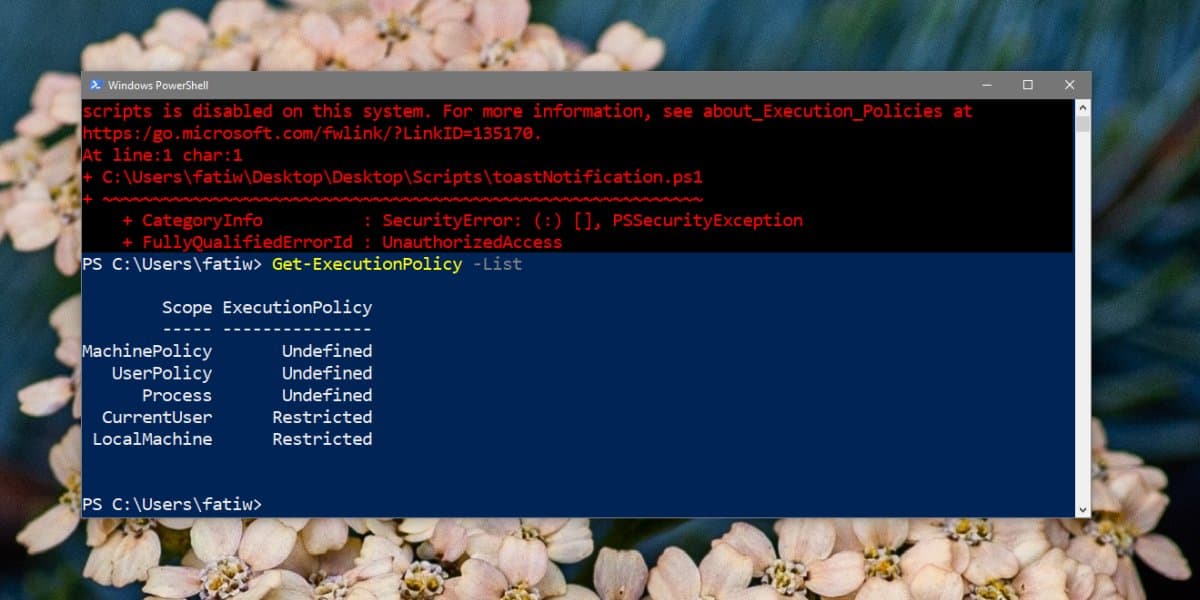
Per correggere l'errore "l'esecuzione di script è disabilitata su questo sistema", è necessario modificare i criteri per CurrentUser. Per fare ciò, eseguire il comando seguente.
Set-ExecutionPolicy RemoteSigned -Scope CurrentUser
Conferma che desideri apportare la modifica e sarai in grado di eseguire lo script.
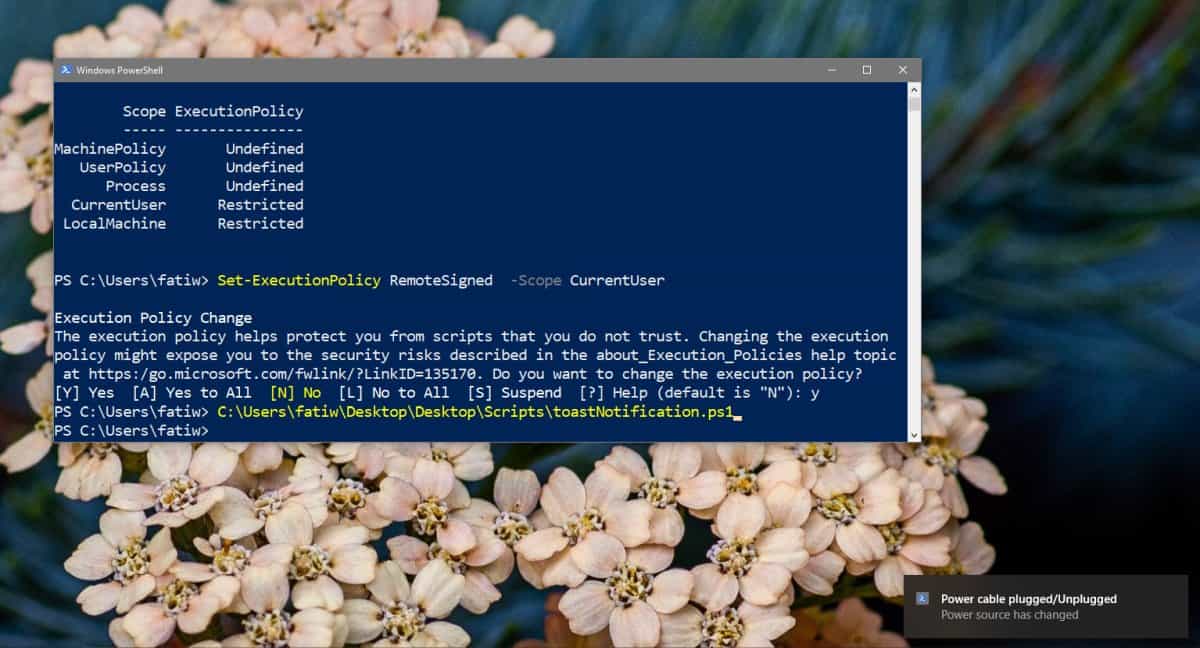
Ciò dovrebbe consentire di eseguire la maggior parte degli scripttuttavia, se stai ancora riscontrando lo stesso errore, probabilmente dovrai cambiare i criteri di esecuzione per la macchina. È possibile modificare il comando precedente per farlo, ma per farlo è necessario disporre dei diritti di amministratore.
Esegui questo comando.
Set-ExecutionPolicy RemoteSigned -Scope LocalMachine
Conferma di voler apportare la modifica, quindi prova a eseguire lo script.
Questo dovrebbe fare il trucco se hai scritto ilscript te stesso, tuttavia, se lo hai scaricato online e non è firmato, devi modificare la politica di esecuzione su Non limitato. Per fare ciò, sostituire "RemoteSigned" in tutti i comandi sopra con "Unrestricted". Fai molta attenzione a quali script esegui se li stai scaricando. Possono essere pericolosi.
Set-ExecutionPolicy
Questo è un comando abbastanza semplice per impostare la politica di esecuzione su PowerShell. Questo comando può avere quattro diversi parametri o stati: Restricted, AllSigned, RemoteSigned e Unrestricted.
L'opzione -Scope definisce cosa cambia la politicaè applicato a. Quando inserisci "CurrentUser", viene applicato solo all'utente corrente e quando inserisci "LocalMachine", viene applicato all'intero sistema













Commenti